다음 과정에 따라 그리드 편집 그리드에 내부 편집을 사용하여 분할을 편집하십시오. 내부 편집을 사용하여 커튼월을 도면 영역에서 직접 또는 대화식으로 편집한 후, 나중에 변경사항을 커튼월이나 커튼월 스타일에 저장할 수 있습니다.
- 내부 편집을 사용하여 화면에서 부속건물을 편집하려는 커튼월을 선택합니다.
- 커튼월을 편집할 모드를 지정합니다.
편집할 항목... 할 일... 커튼월의 복제 

 을 클릭합니다.
을 클릭합니다. 커튼월 스타일 

 를 클릭합니다.
를 클릭합니다. - 그리드 편집 그립을 클릭합니다.
- d(내부 분할)를 입력하고 Enter 키를 누릅니다.
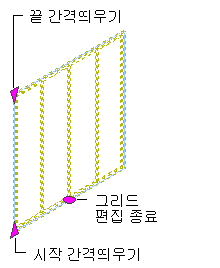
1차 분할을 위한 내부 편집 그립 보기
주: 이제 내부 편집 세션으로 들어갔습니다. 도면에 있는 모든 객체의 음영 색상에서 이것을 보고 사용자 재량에 따라 다른 그리드에서도 볼 수 있습니다. 내부 편집 세션에 있는 동안에는 도면의 다른 명령에 대해 제한된 편집 액세스 권한만 제공됩니다. 다른 객체 작업을 하기 전에 먼저 내부 편집 세션을 마쳐야 합니다.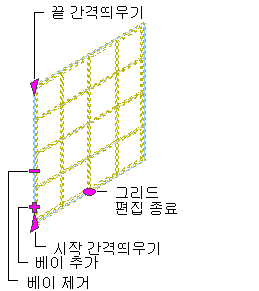
베이를 추가 및 제거하기 위한 내부 편집 그립 보기
- 부속건물 편집:
원하는 작업... 할 일... 그리드에 베이 추가 베이 추가 그립을 클릭합니다. 그리드에서 베이 제거 베이 제거 그립을 클릭합니다. 그리드의 시작 간격띄우기 변경 시작 간격띄우기 그립을 선택한 후 적합한 위치로 이동합니다. 그리드의 끝 간격띄우기 변경 끝 간격띄우기 그립을 선택한 후 적합한 위치로 이동합니다. 베이 간격 변경 자동 그리드 베이 간격두기 그립을 클릭하고 적합한 위치로 이동합니다. 수동으로 그리드 편집 
 을 클릭합니다.
을 클릭합니다.  그리드 선을 수동으로 추가 및 제거하고, 간격띄우기를 변경하고, 개별 그리드 선의 위치를 변경할 수 있습니다.
그리드 선을 수동으로 추가 및 제거하고, 간격띄우기를 변경하고, 개별 그리드 선의 위치를 변경할 수 있습니다. 워크시트를 사용하여 셀 치수 편집 고정된 셀 치수 규칙 그립을 클릭하고 워크시트에서 값을 편집합니다 - 커튼월 그리드의 변경사항을 저장하거나 버립니다.
원하는 작업... 할 일... 변경사항 저장 
 을 클릭합니다.
을 클릭합니다. 
모든 변경사항 취소 
 를 클릭합니다.
를 클릭합니다.
- 변경사항 저장 대화상자에서 변경사항을 저장할 부속건물을 지정합니다.
원하는 작업... 할 일... 변경사항을 현재 커튼월 분할의 스타일로 저장 변경사항을 기존 분할에 저장에서 현재 분할이 선택되어 있는지 확인하고 저장을 클릭합니다. 스타일에 작성한 변경사항은 도면에 있는 해당 스타일의 모든 커튼월에 영향을 줍니다. 변경사항을 새 커튼월 분할로 저장하여 스타일에 대한 재지정 작성 새로 만들기를 클릭하고 새 분할 재지정의 이름을 입력한 후 확인을 클릭합니다. 저장을 클릭합니다. 변경사항은 스타일의 재지정으로 저장되고 재지정이 적용되는 커튼월에만 영향을 줍니다.